多媒体教室设备使用操作流程
教室用的多媒体教学一体机的使用方法(步骤)

下课关机?按下 教学一体机 右下方面板上的电源键,电脑投影同步关机。
或通过计算机系统的关机程序,关闭计算机。
关闭计算机后,投影仪会在充分冷却后自动关机。
下面就一起来看看多媒体一体机使用方法和操作流程吧!一、使用多媒体教学一体机的使用方法(操作步骤)第1步:班级学生管理员用钥匙打开黑板。
第2步:按下教学一体机右下方面板上的电源键,电脑投影同步开机。
第3步:开展正常的教学工作。
第4步:下课关机:按下教学一体机右下方面板上的电源键,电脑投影同步关机。
或通过计算机系统的关机程序,关闭计算机。
关闭计算机后,投影仪会在充分冷却后自动关机。
第5步:教师关闭黑板:把移至一定位置后,把黑板下方弹出和锁向上按压,用钥匙锁好。
二、教学一体机其他功能及使用方法1、直接播放U盘中的音乐或视频。
操作过程:把U盘直接接入到一体机右方外接的USB接口中,把信号源选择设置为“多媒体”,使用一体机面板按键,即可播放声音或视频。
2、使用笔记本电脑以投影仪为输出设备。
操作过程:用一根VGA线连接笔记本与投影仪右侧的VGA输入接口,再调节相应的输入源即可。
1、 禁止使用尖锐物品刻画或敲击表面2、 禁止除电子笔以外笔在上书写(毛笔、水性笔等),使用电子笔书3、 远离水源、果汁或化学用品等水质产品4、如需要清洁板面,可先用不滴水的湿棉布擦拭,在用干棉布擦干5、长时间不使用电子笔时,要把电池卸下来,避免损耗电池电量多媒体教学一体机的保养常识六、音响使用建议:使用音响音量调节至总音量的2/3的位置再由电脑控制(音响音量视场地大小稍做修改)七、多媒体教学一体机的保养常识:1、在多媒体教学一体机的使用中,应避免产品之间互相碰撞而出现划伤产品表面的现象。
2、多媒体 教学一体机的触摸屏在日常使用中,不要过分的摇晃,剧烈摇动可能会导致屏幕损坏。
3、触摸屏的屏幕上最好不要放置物品,否则屏幕的压力过大,可能会出现反应迟钝或者触摸不灵敏等情况。
多媒体教学一体机 的电源。
多媒体教室操作规程

多媒体教室操作规程一、引言多媒体教室是现代教育中不可或者缺的一部份,它为教师和学生提供了丰富的教学资源和交互式学习环境。
为了确保多媒体教室的正常运行和有效利用,制定本操作规程,以指导教师和学生正确操作多媒体设备。
二、多媒体教室设备介绍多媒体教室设备包括但不限于以下几种:1. 电脑:用于播放教学资源和运行教学软件。
2. 投影仪:将电脑屏幕上的内容投射到大屏幕上。
3. 音响设备:用于播放音频内容。
4. 视频设备:包括摄像机和录相机,用于录制和播放视频内容。
5. 翻页器:用于远程控制电脑上的幻灯片翻页。
6. 网络设备:用于连接互联网,下载教学资源和进行在线交流。
三、多媒体教室操作流程1. 开机操作:a. 打开电源开关,确保电脑和其他设备都正常启动。
b. 登录电脑系统,输入个人账号和密码。
c. 检查网络连接是否正常,确保可以访问互联网。
2. 教学资源播放:a. 打开教学资源文件夹,选择需要播放的教学资源。
b. 双击资源文件,确保资源能够正常打开。
c. 如果需要,调整音量大小,确保学生能够听到清晰的声音。
d. 使用投影仪将电脑屏幕上的内容投射到大屏幕上。
3. 幻灯片演示:a. 打开幻灯片软件,导入需要演示的幻灯片。
b. 使用翻页器或者键盘上的翻页键控制幻灯片的翻页。
c. 注意演示时的语速和表情,确保与幻灯片内容相配合。
4. 视频播放:a. 打开视频播放软件,导入需要播放的视频文件。
b. 调整音量大小,确保学生能够听到视频中的声音。
c. 使用投影仪将视频内容投射到大屏幕上。
5. 音频播放:a. 打开音频播放软件,导入需要播放的音频文件。
b. 调整音量大小,确保学生能够听到清晰的声音。
6. 录制视频:a. 打开录相机软件,选择录制模式和设置录制参数。
b. 确保摄像机对准需要录制的区域。
c. 点击录制按钮开始录制,点击住手按钮结束录制。
7. 关机操作:a. 关闭所有正在运行的程序和文件。
b. 选择开始菜单中的关机选项,点击关机按钮。
多媒体教学设备操作流程

205、206多媒体教室设备操作流程为了保证多媒体教室设备的正常使用,希望各位任课教师严格按照以下操作流程来打开和关闭多媒体设备:一、开机:打开控制台门锁→开启中控电源→开计算机主机→按“投影机开”按钮(或使用投影机遥控器,按住"ON"键3分钟左右)→调试无线麦克风第一步:先开总电源(按下机柜内中控上的黑色按钮,电源指示灯亮);第二步:按一下“控制面板”上的“系统电源”“开”;第三步:按一下“控制面板”上的“电动幕”“降”;第四步:按一下“控制面板”上的“投影机控制”“开机”或使用投影机遥控器按住"ON"键(绿色)3分钟左右;第五步:开启计算机显示器和主机;第六步:调试无线麦克风。
先将所领电池安放入无线话筒内(注意正负极),并将POWER换档开关置"ON"档,即可讲话试音。
不用时请将"POWER"置"OFF"档,以节省电池。
第七步:多媒体教室设备处于正常工作状态,请使用。
二、关机:关无线麦克风→关投影机→关计算机→关中控电源→锁好控制台各门锁第一步:将无线麦克风的POWER换档开关置"OFF"档。
(如果无线话筒红灯亮,表示电量不足,应取出电池,并告知教室管理员及时进行更换。
)第二步:按两次“控制面板”上的“投影机控制”“关机”,关掉投影机;或使用投影机遥控器按住"OFF"键(绿色)3分钟左右;(注意投影机遥控器上的开与关是同一个键)第三步:按一下“控制面板”上的“电动幕”“升”,升起电动幕;第四步:关闭计算机显示器和主机(按计算机操作规程关闭计算机主机);第五步:看到投影机上的电源灯不再闪烁(大概2分钟后),而投影机上电源灯闪烁表示机器正在散热,需等待;第六步:关掉总电源(按下机柜内中控上的黑色按钮,电源指示灯灭)第七步:最后锁好控制台各门锁并检查教室窗户等,确认没有任何操作步骤遗漏后,再离开教室。
多媒体使用操作步骤

四、如何在播放过程中。
(1)选择一张幻灯片。单击菜单上的“插入”----“图片”---“自选图形”----“动作按钮”-----“自定义按钮”,这时鼠标成 了十字形的。这时在幻灯片的右下角,单击鼠标不松手拖动鼠标, 就会出现在一个按钮了。此时松开手,就会立即弹出一个对话框,
在“超链接到”前面的圆圈里单击一下。(制作几个按钮就
2、制作第二张幻灯片,单击“常用工具”栏上 的“新幻灯片” 。或者,单击菜单栏上的“插 入”“新幻灯片”。 3、单击菜单栏的“插入”----“文本框”---“水 平”,然后将光标移到幻灯片编辑区(这时光标 成倒立的十字架形),在空白处,单击鼠标左键 不松手拖动鼠标,此时会有一个矩形框出现。然 后再松开手。这时就出现了一个空白的文本框, 就可以在里面输入文字了。
展台的使用
首先开启展台按钮开关(在展台背面) 按选择按钮调到蓝红颜色相间为止 开启灯光按钮 调节焦距放大或缩小选择你自己认为满意的
大小。或者选择自动聚焦 使用展台时,投影和电脑同步显示
用钥匙开启机柜 选择系统开关中开(蓝色按钮)
选择投影仪开关把液晶投影仪打开投影仪,听到 “嘣”的一声表示投影仪已开启
二、关闭系统 1、先用遥控关闭投影机(按两次红色关机键)。 2、关闭计算机。 3、关闭实物展台→长按展台上的电源键→直到 指示灯变为红色→ 随后把实物展台镜头盖盖上。 4、关闭总电源。注意:在关闭总电源之前,一 定要检查投影机的指示灯是否在闪烁状态,如 果在闪烁状态一定不能关闭总电源,要等投影 机的指示灯长亮不再闪烁了,再关闭总电源。 5、锁上多媒体讲台,在锁之前一定要检查推拉 门是否关闭,如果没有关闭是锁不上的。
三、注意事项: 1、投影机镜头尽可能不要擦拭(若擦拭 要用特殊擦布)。 2、实物展台镜头尽可能不要擦拭(若擦 拭要用特殊擦布)。 3、使用完系统一定要注意断电。 4、不要频繁按中控的上课键和下课键, 上课键和下课键之间的操作间隔要超过10 分钟。
多媒体教室设备使用操作规程
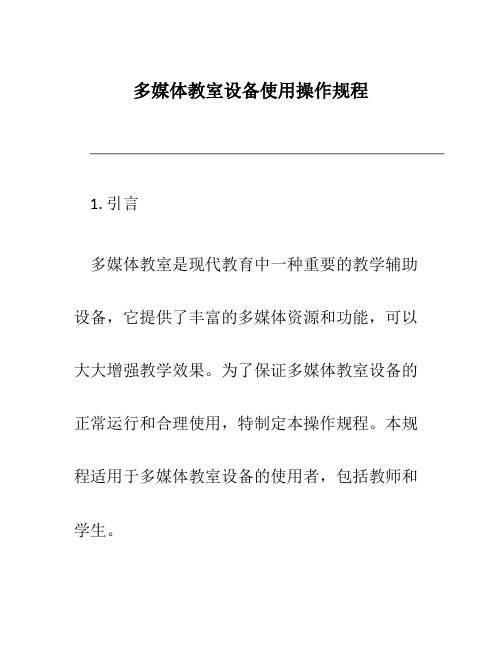
多媒体教室设备使用操作规程1. 引言多媒体教室是现代教育中一种重要的教学辅助设备,它提供了丰富的多媒体资源和功能,可以大大增强教学效果。
为了保证多媒体教室设备的正常运行和合理使用,特制定本操作规程。
本规程适用于多媒体教室设备的使用者,包括教师和学生。
2. 设备概述多媒体教室设备包括:•投影仪:用于将讲解内容投射到屏幕上,实现投影播放功能。
•电脑主机:用于运行多媒体教学软件,控制投影仪和音响。
•屏幕:用于显示投射内容。
•音响:提供音频播放功能。
•触摸屏:用于控制电脑主机和设置教学环境。
3. 操作步骤3.1 开启多媒体教室设备1.打开电脑主机,并登录操作系统。
2.打开投影仪电源,并等待投影仪亮起。
3.打开音响电源,并调整到合适的音量。
3.2 投影仪设置1.使用触摸屏控制电脑主机,打开多媒体教学软件。
2.在软件界面中找到投影仪设置选项。
3.根据需要,设置投影仪的分辨率、投影模式等参数。
4.调整投影仪的焦距和投射位置,使投影内容清晰可见。
3.3 屏幕显示1.确保屏幕已正常连接到投影仪。
2.在电脑主机上设置屏幕显示模式,选择投影模式。
3.根据需要,调整屏幕显示的亮度和对比度。
3.4 音响设置1.使用触摸屏控制电脑主机,打开音频播放软件。
2.确保音响已正常连接到电脑主机。
3.调整音响的音量和音效,使音频播放清晰响亮。
3.5 教学操作1.在电脑主机上选择教学资源,如教学视频、教学课件等。
2.将教学资源投射到屏幕上。
3.使用触摸屏控制电脑主机,操作教学资源,如播放视频、切换课件等。
4.根据需要,调整投影仪和屏幕的显示参数,以满足教学需求。
3.6 关闭多媒体教室设备1.关闭音响电源,并拔除电源插头。
2.关闭投影仪电源,并拔除电源插头。
3.关闭电脑主机,确保正常关机。
4.关闭多媒体教室设备的其他附属设备。
4. 注意事项•在使用多媒体教室设备前,请仔细阅读设备的说明书,并按照要求正确操作。
•在使用多媒体教室设备时,请保持设备及周围环境的清洁,避免故障和损坏。
多媒体教室展示台使用标准手册
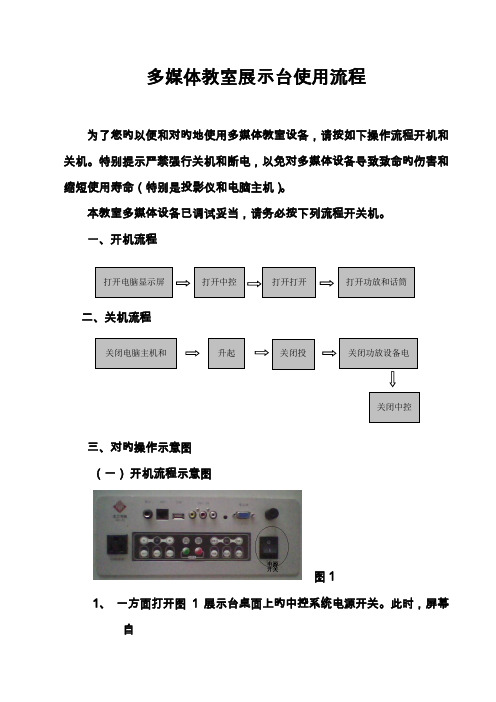
多媒体教室展示台使用流程
为了您旳以便和对旳地使用多媒体教室设备,请按如下操作流程开机和关机。
特别提示严禁强行关机和断电,以免对多媒体设备导致致命旳伤害和缩短使用寿命(特别是投影仪和电脑主机)。
本教室多媒体设备已调试妥当,请务必按下列流程开关机。
一、开机流程
二、关机流程
三、对旳操作示意图 (一) 开机流程示意图 图1
1、 一方面打开图1展示台桌面上旳中控系统电源开关。
此时,屏幕
自 打开中控打开打开打开功放和话筒
关闭电脑主机和升起关闭投关闭功放设备电
关闭中控打开电脑显示屏
动下降,若不下降,请按图2中“降”按钮。
图2
图3 图4 2、按下电脑显示屏电源开关,如图3白圈所示;再按下电脑主机电源开关,如图4白圈所示,此时电脑就会正常启动。
图5 图6 3、按住图5中控系统旳投影仪旳“开”,直到投影仪有亮光浮现为止。
若不能使投影仪开机,可用投影仪遥控器开关机。
具体操作环节如下:遥控器对准投影仪,按下图6投影仪遥控器“开”键后,等上几秒钟,再按“确认”键,就会浮现“自动搜索”,直到你所看到旳电脑显示画面。
多媒体教室操作规程
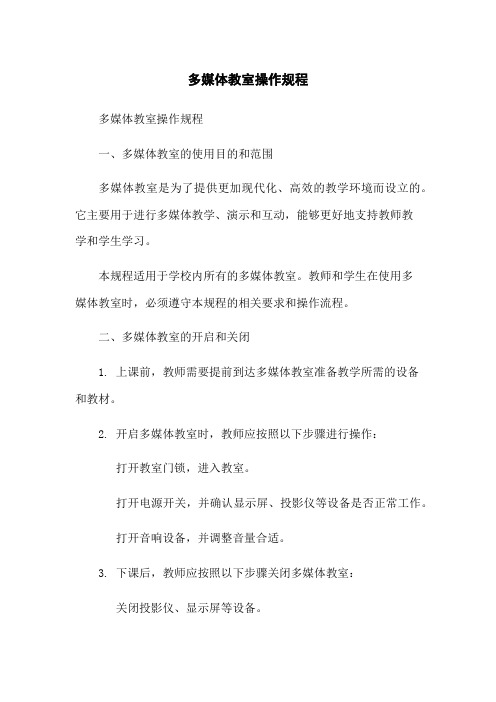
多媒体教室操作规程多媒体教室操作规程一、多媒体教室的使用目的和范围多媒体教室是为了提供更加现代化、高效的教学环境而设立的。
它主要用于进行多媒体教学、演示和互动,能够更好地支持教师教学和学生学习。
本规程适用于学校内所有的多媒体教室。
教师和学生在使用多媒体教室时,必须遵守本规程的相关要求和操作流程。
二、多媒体教室的开启和关闭1. 上课前,教师需要提前到达多媒体教室准备教学所需的设备和教材。
2. 开启多媒体教室时,教师应按照以下步骤进行操作:打开教室门锁,进入教室。
打开电源开关,并确认显示屏、投影仪等设备是否正常工作。
打开音响设备,并调整音量合适。
3. 下课后,教师应按照以下步骤关闭多媒体教室:关闭投影仪、显示屏等设备。
断开电源,关闭电源开关。
遵守学校相关规定,将教室门锁好。
三、多媒体设备的使用和操作1. 教师在使用多媒体设备前,必须了解并熟悉设备的基本操作方法,确保能够正确地操作设备。
2. 使用电脑时,教师应注意以下事项:打开电脑前,查看电源是否连接正常。
正确连接键盘、鼠标和其他外设。
操作电脑时,不要随意更改系统设置和安装软件。
使用完毕后,及时关机并断开电源。
3. 使用投影仪和显示屏时,教师应注意以下事项:温和地使用遥控器,不要乱按按钮;使用完毕后,及时关闭投影仪和显示屏;注意保护设备,避免超时使用导致设备过热;如有故障,请及时向技术支持人员报修。
4. 使用音响设备时,教师应注意以下事项:温和地使用音量控制器,调节音量适合教学;使用完毕后,及时关闭音响设备;注意保护设备,避免过高音量损坏设备。
四、多媒体教室的维护和管理1. 教师在使用多媒体教室后,应保持教室的整洁和干净,将垃圾和废纸等杂物妥善处理。
2. 如有故障或设备损坏,教师应及时向相关技术人员报修,并遵守技术人员的操作建议。
3. 教师在离开多媒体教室前,应检查教室门窗是否关好,设备是否关闭,并关好电源。
4. 多媒体教室的钥匙和设备使用权限仅限教职工,任何非教职工未经授权不得擅自使用。
班级多媒体教室操作规范(幕布教室)

班级多媒体设备操作流程
一、开机
1、先插上电源(一般在黑板的左侧靠窗户处)。
2、使用钥匙打开主控台,向两侧拉拽,就可以看到主控台内部的显示器和中控。
3、按下中控上面的“上课键”,此时打开投影机,同时幕布下降。
4、打开主控台下面左侧的小柜,按下电脑主机上的“开机键”,等待一会即可。
5、此时电脑、投影机和幕布被打开,教师即可将课件拷贝到电脑上,进行正常的教学活动。
建议教师将文件拷贝到除C盘以外的其他盘下,并自己建立自己的文件夹,以免因电脑故障无法正常使用课件。
二、关机
1、请先按中控上的“下课键”,此时投影机关掉,幕布自动向上升。
2、关闭电脑,正确做法是单击“开始”按钮,选择关机。
3、待电脑关掉、投影幕布上升到幕布槽内,将主控台两侧的拉门向中间合并,此时即可将主控台上锁。
4、上锁完成后,拔下钥匙,需要等待2分钟后方可切断电源,因此时投影机正在散热,存在延迟,请教师务必按此操作,感谢您对我们工作的支持和配合。
温馨提示:设备的爱护决定设备的使用期限,请爱护好她们!她们会为您的工作带来便利。
- 1、下载文档前请自行甄别文档内容的完整性,平台不提供额外的编辑、内容补充、找答案等附加服务。
- 2、"仅部分预览"的文档,不可在线预览部分如存在完整性等问题,可反馈申请退款(可完整预览的文档不适用该条件!)。
- 3、如文档侵犯您的权益,请联系客服反馈,我们会尽快为您处理(人工客服工作时间:9:00-18:30)。
(五)我的电脑无法播出声音? 解决方法:1.检查音频线是否正确插进电脑的声音输出口; 2.把电脑声音调大一点试一下;
(六)麦克风没有声音? 解决方法:1.检查麦克风开关是否开启,麦克风灯是 否亮起; 2.与任课学部取得联系,更换麦克风电池 (学部地点及联系方式见后面的附件); (七)计算机机房操作不会或使用有疑问怎么办? 解决方法:1.由于计算机机房是专业实训室,可到综 合楼411找管理老师咨询。
常见问题与解决方法
(一)投影仪无法开启?
解决方法:1.检查教室总闸是否已开启,留意投影仪下方指示灯有无亮。 2.用遥控器对着投影仪方向,按一下开关开机。 3.先按中控“系统开”,在按一下“投影开”。
(二)投影仪开启了,但电脑屏幕画面没有显示到幕布上?
解决方法:1.检查VGA视频是否正确插上电脑,可重试。 2. Win7/Win8/Win10系统的,先按住(win键) 不松手, 再按 P 键,这时,再选择电脑屏幕出现菜单中的“复制”; WinXP系统的,先按下 FN 键不松手,再按 F4或F5、F6、 F7键,根据屏幕菜单选择“复制”功能。注意:不同品牌电脑的功能不 一样,具体请参阅电脑说明书。
多媒体教室设备操作 流程
为提高上课质量,降低教学设备非正常损耗。 请花一点点时间看看本文档,并按备介绍;
2.设备操作流程; 3.常见问题与解决方法;
注意:我院62间多媒体教室(西2、西3、图书馆教学楼), 由所管学部协调开门。西区综合楼计算机机房请任课老师到 综合楼411办公室领、还钥匙!
第二部分 多媒体教室设备操作流程
请各位老师务必按照操作流程 使用教学设备,以延长设备寿 命,保证上课教学质量!
1.自带笔记本电脑,打上教室所有总闸。留意投影 仪下方提示灯是否长亮,(SONY牌子亮红灯,NEC 亮蓝灯)。
2.如讲台桌面有遥控器(防盗绳系着),可拿起遥控器 对着投影仪方向(无需走到投影仪下方)。按一下开关 按钮就松手,切勿重复按。 部分教室没有遥控器的,请使用中控台开启投影仪, 方法如下:先按“系统开”,接着按“投影开”。 (注意:投影仪启动需要预热才能启动,开启需要2-3 分钟,请耐心等候,投影仪会慢慢出现光线)
(三)幕布没有降下来?
解决方法:1. 按中控上的“幕布降”,如果是手拉幕布,请手动轻轻 拉下。
(四)我的电脑没有VGA视频线的口? 解决方法:1. 如果电脑上没有VGA口,先看看电脑有无HDMI接口,如果有, 就需要购买“HDMI转VGA转换器”。推荐购买绿联牌子的,质量和兼容性较 好,带视频和音频接口,京东商城有售 附网址:https:///1077731.html。请勿购买质量差的牌子,容 易损坏电脑或信号输出不稳定。
NEC投影仪遥控器,开机按 “开”,关机时按“待机”。
SONY投影仪遥控器,开、关机 都是按右上角的“绿色按钮”
3.如果幕布没有降下来,按一下中控台的“幕布 降”,幕 布将慢慢降下。部分幕布需要手动拉的,请轻拉,以免幕 布撕裂。
4.开启你的电脑,如需接电,请使用桌面插座。等待进入 电脑桌面。接着把VGA视频线和音频线插到笔记本电脑。 注意:(1)插VGA视频线时务必谨慎,看清楚方向,以免 造成VGA线弯针或断针。 (2)如果只有HDMI口的电脑,需要购买一个转换 器,叫“HDMI转VGA转换器”,推荐购买可参考《常见问 题与解决方法》第四点。
5.接下来,把电脑屏幕信号输出到投影仪,幕布将出现 电脑屏幕画面。方法如下: (1)Win7/Win8/Win10系统的,先按下 (win键), 再按 P 键,这时,请选择电脑屏幕出现菜单中的“复 制”;
(2)WinXP系统的,先按下 FN 键,再按 F4或F5、F6、 F7键,根据屏幕菜单选择“复制”功能。注意:不同品 牌电脑的功能不一样,具体请参阅电脑说明书。 6.接着,按下麦克风的开关,就可以开始上课了。
第一部分 多媒体教室设备介绍
1、投影仪(核心设备),目前我院多媒体教室有两种牌子的 投影仪,分别为NEC和SONY牌子。
2、幕布。大部分为电动幕布,有个别是手动幕布,需 要手拉。 注意事项:不能在上面涂写,不能硬拉。
3.中控台。用于控制电动幕布升降、投影仪开启和关闭。
4.座麦。用于上课时,广播使用。
.
下课时的操作和注意事项
1.当授课完毕时,首先用遥控器(NEC牌子投影仪的按“待机” 键)或中控把投影仪关闭,留意光线是否熄灭。(注意:这 时投影仪内部灯泡温度高达1000度,内部冷却风扇需要继续 运转散热,请耐心等待等待3到5分钟,在此期间请勿直接拉 闸断电,否则会造成投影仪灯泡受损,当投影仪下方的红或 蓝指示灯长亮时,代表散热完毕) 2.随后,把VGA视频线和音频线从电脑轻轻拔下,关闭麦克风, 并把遥控器、线缆等设备放回原位。 3.确认投影仪散热完毕后方可拉下电闸。
